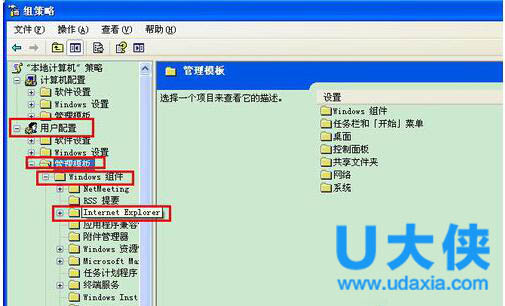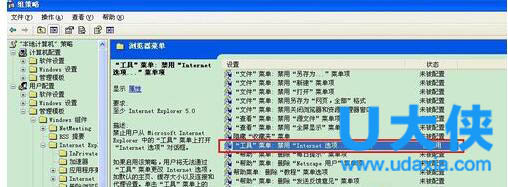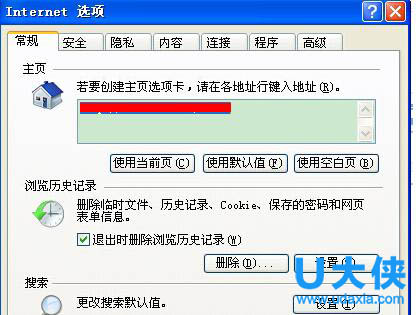Internet选项打不开 WinXP Internet选项打不开怎办
时间:2021-02-05
|
文章作者:残月
Internet选项打不开?WinXP Internet选项打不开怎办?浏览器是我们接触最多的,有用户在使用WinXP系统的时候,他在用IE浏览器打开Iternet选项时,提示被限制了,不能打开设置,如何解决这样的问题?下面,我们就一起来看看WinXP Internet选项打不开的解决方法。
Internet选项
具体步骤如下:
1、打开开始里的运行,或者使用快捷键Win+r。
2、打开里输入gpedit.msc,点击确定。
3、后在打开的组策略里打开用户配置里的管理模板,再打开Windows组件,再选择Internet Explorer。
Internet选项
4、看到Internet Explorer里的“浏览器菜单”。
Internet选项
5、屏放大来看,可以看到这个浏览器菜单里右边有个Internet选项菜单项是已启用的。
Internet选项
6、击这个Internet选项菜单项,把已启用改成“未配置”。
7、打开IE浏览器的Internet选项就可以打开了。
Internet选项
以上就是WinXP Internet选项打不开的解决方法。
点击查看更多↓
系统推荐
更多+